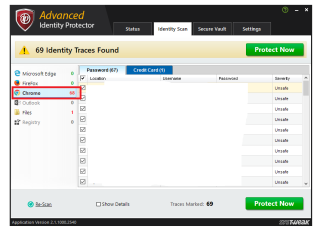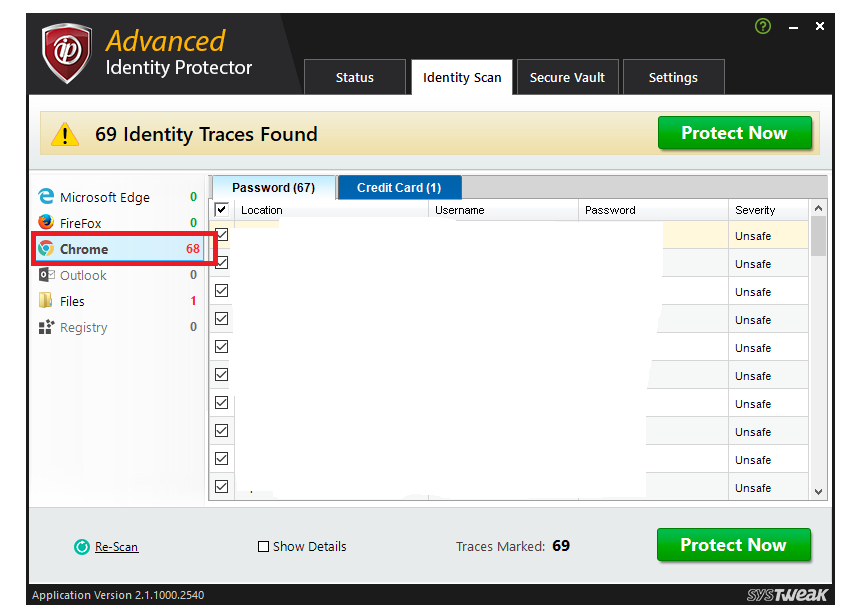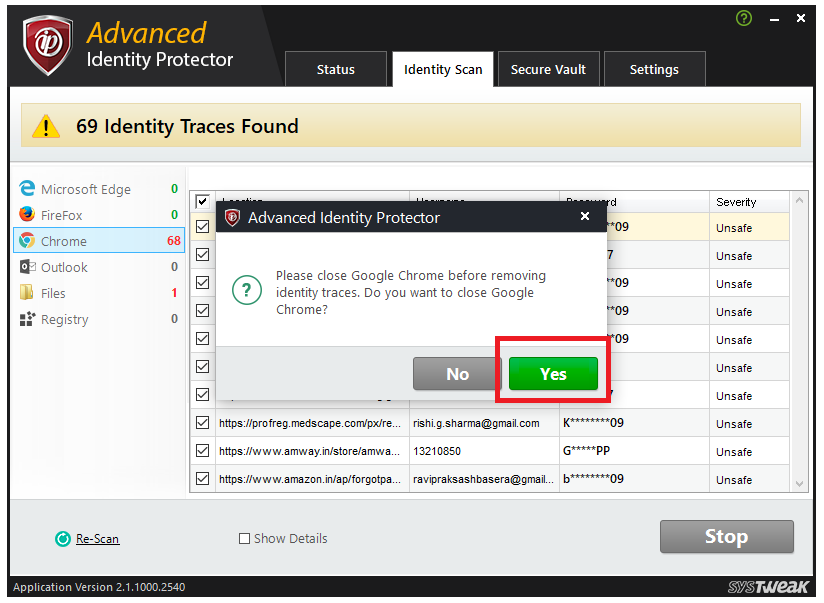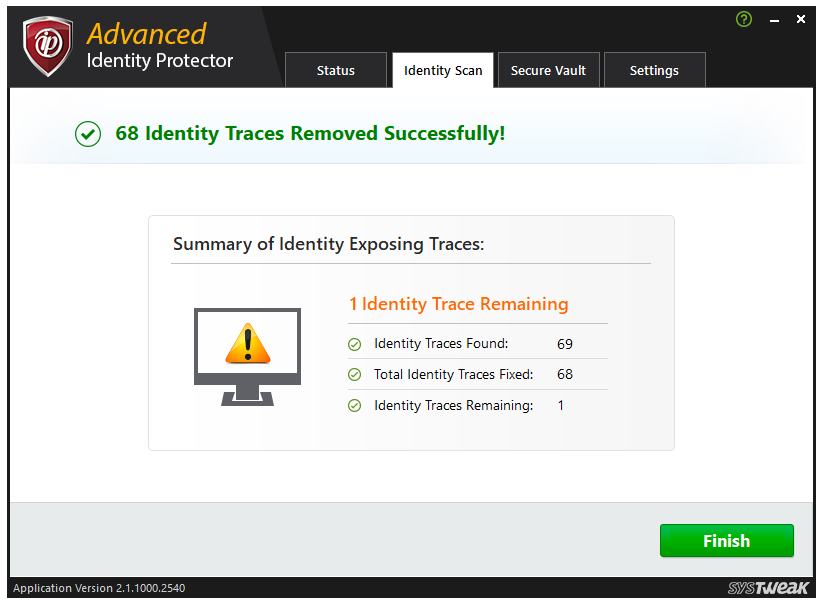Dalam era digital hari ini kata laluan anda adalah salah satu aset terpenting yang sentiasa anda simpan dalam fikiran anda. Jika anda ragu-ragu untuk berkongsi kata laluan anda dengan sesiapa sahaja, anda mungkin terkejut mengetahui bahawa penyemak imbas anda sudah mengetahui setiap kata laluan yang pernah anda gunakan. Ya, hampir setiap pelayar web popular mengingati kata laluan anda secara lalai. Walau bagaimanapun, anda boleh memilih untuk menarik diri atau memadam kata laluan yang disimpan.
Google Chrome ialah salah satu pelayar web yang paling banyak digunakan dengan pangkalan pengguna maksimum. Ini menjadikannya pelayar yang paling disasarkan oleh penggodam. Memandangkan setiap 7 daripada 10 mesin sedang berjalan pada Chrome, mengapa sesiapa tidak menyasarkan penyemak imbas ini untuk mencuri kata laluan anda yang disimpan. Tetapi, jika anda mengalih keluar kata laluan yang disimpan daripada Chrome, anda boleh melindungi maklumat sulit anda.
Bagaimana Untuk Memadam Alih Keluar Kata Laluan Pada Pelayar Chrome?
Apabila anda menyedari bahawa anda telah menggunakan cadangan autolengkap dan auto semasa mengisi pelbagai medan, sudah tiba masanya untuk mengosongkan semua kata laluan pada Chrome. Anda tidak mahu kehilangan kelayakan perbankan dan kata laluan akaun media sosial anda untuk dicuri kepada penggodam. Sebaik sahaja anda memutuskan untuk mengalih keluar kata laluan yang disimpan daripada Chrome, anda tidak perlu menggunakan terlalu banyak teknikal kerana anda mempunyai dua cara utama untuk mengosongkan semua kata laluan:
1. Cara Memadam Kata Laluan Disimpan Pada Chrome Dengan Pelindung Identiti Terperinci (Disyorkan):


2. Bagaimana Untuk Mengalih Keluar Kata Laluan Yang Disimpan Secara Manual
- Lancarkan Google Chrome dan log masuk ke dalamnya.
- Klik pada tiga titik menegak (butang menu) dari sudut kanan atas skrin untuk mendedahkan pilihan dan klik pada 'Tetapan' daripada senarai.
- Sekarang, klik pada 'Kata Laluan' di bawah bahagian 'Autolengkap' pada tetapan.
- Ia akan mendedahkan semua laman web yang mana kata laluan disimpan. Anda boleh memilih untuk melihat kata laluan atau memadamnya satu per satu daripada mesin anda.
- Untuk memadamkan kata laluan bagi tapak web tertentu, klik pada tiga titik menegak pada tapak web untuk mencari pilihan untuk 'Alih Keluar'.
- Sebaik sahaja anda mengklik pada 'Alih Keluar', kata laluan untuk tapak web tersebut akan dialih keluar.
- Lakukan tindakan yang sama pada setiap tapak web yang ingin anda alih keluar kata laluannya.
Baca Juga:-
Petua dan Trik Google Chrome untuk Pengguna Pro Mencari beberapa helah berguna semasa menggunakan Google Chrome? Pencarian anda berakhir di sini. Lihat beberapa ciri paling hebat...
Secara keseluruhan, anda boleh mengosongkan semua kata laluan pada Chrome tanpa mengganggu tetapan penyemak imbas. Jika anda tidak mahu menyahtala tetapan, adalah disyorkan untuk menggunakan Pelindung Identiti Lanjutan khusus untuk mengalih keluar kata laluan yang disimpan daripada Chrome atau penyemak imbas lain kerana ia direka untuk menyasarkan sekeping data tertentu sahaja tanpa menghalang tetapan lain. Jika anda cekap dari segi teknikal, anda boleh memilih untuk pergi ke arah lain. Adalah penting untuk mengetahui bahawa kata laluan setelah dipadamkan tidak boleh diperoleh semula. Anda boleh memilih untuk menyimpan kata laluan ke bilik kebal jika anda menggunakan Pelindung Identiti Lanjutan dan kekal bebas. Jika anda ingin berkongsi pendapat anda, beritahu kami dalam komen di bawah.